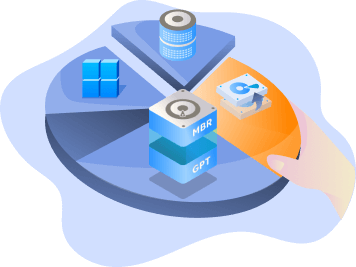Strona Spis treści
Uppdaterad på Nov 11, 2025
Jag är nybörjare på macOS. Jag har en M1 MacBook och en vän som behöver återställa en gammal MacBook, men han kör macOS Sierra. Jag har försökt återställa från hans MacBook men misslyckats. Hans Mac kan uppgraderas till macOS High Sierra, men jag har problem med att lista ut hur man skapar en startbar enhet för den. Jag kan inte ladda ner High Sierra från App Store, som de flesta handledningar föreslår, eftersom App Store anger att den inte är kompatibel med min Mac. Så jag har laddat ner DMG-filen från Apple, och det är där jag har fastnat. Jag kan inte lista ut hur man skapar en startbar enhet från den här DMG-filen .
från Reddit-gemenskapen
Att skapa en startbar USB-enhet från en DMG-fil på en Mac är ett av de mest effektiva sätten att installera eller reparera macOS, återställa data eller uppgradera flera system utan att behöva en internetanslutning. Oavsett om du är en avancerad macOS-användare eller bara försöker installera om ditt system kan en startbar USB-enhet spara timmar av felsökning och nedladdningstid.
En DMG-fil (Apple Disk Image) innehåller den fullständiga macOS-installationsfilen eller systemfilerna. Genom att skriva denna DMG till en USB-enhet kan du göra om den till ett startbart macOS-installationsverktyg – i huvudsak ett portabelt macOS-installationsverktyg.
I den här guiden från EaseUS utforskar vi tre beprövade metoder för att skapa en startbar macOS USB-enhet från en DMG-fil.
Varför skapa en startbar USB-sticka från en DMG-fil
En startbar USB-enhet erbjuder flexibilitet och tillförlitlighet som vanliga onlineinstallationsprogram inte har. Med en sådan kan du:
- 💻Installera om eller uppgradera macOS offline.
- ✔️Felsök startproblem eller återställ data.
- 🧹Utför rena installationer för förbättrad prestanda.
- ▶️Installera macOS på flera enheter utan att behöva ladda ner installationsprogrammet igen.
- 🔥Kort sagt, att ha en startbar macOS-USB är som att ha en säkerhetsnyckel till ditt system – alltid redo när något går fel.
Vad du behöver
Innan du börjar, se till att du har följande:
- Ett USB-minne (minst 16 GB, helst 32 GB för moderna macOS-versioner).
- Ett macOS DMG-installationsprogram (från Apples officiella webbplats eller en betrodd källa).
- En Mac- eller Windows-dator för förberedelser.
- Lite ledigt lagringsutrymme och tålamod – processen kan ta 10–30 minuter, beroende på ditt moderkort.
Metod 1. Använd EaseUS Partition Master för Mac
Om du föredrar en enkel, grafisk och pålitlig lösning är EaseUS Partition Master för Mac det bästa valet. Det eliminerar behovet av kommandoradsverktyg, vilket gör att du kan skapa en startbar macOS USB-enhet med bara några få klick.
Viktiga funktioner i EaseUS Partition Master för Mac:
- 100 % visuellt gränssnitt, inga terminalkommandon krävs
- Stöder installationsformaten DMG, ISO och IMG
- Förhindrar fel orsakade av felaktiga diskidentifierare
Obs! Den här proceduren raderar automatiskt ditt USB-minne till ett kompatibelt format. Eftersom all data på USB-minnet kommer att raderas under processen, skapa en säkerhetskopia om det behövs.
Steg 1. Anslut en extern hårddisk, till exempel en USB-enhet, till din Mac.
Steg 2. Starta EaseUS Partition Master för Mac och navigera till macOS Installer Creator.
Steg 3. Välj den macOS du vill ha så laddar verktyget ner den automatiskt från Apple. Du kan också använda det lokala pkg-paketet om du redan har ett på din enhet.
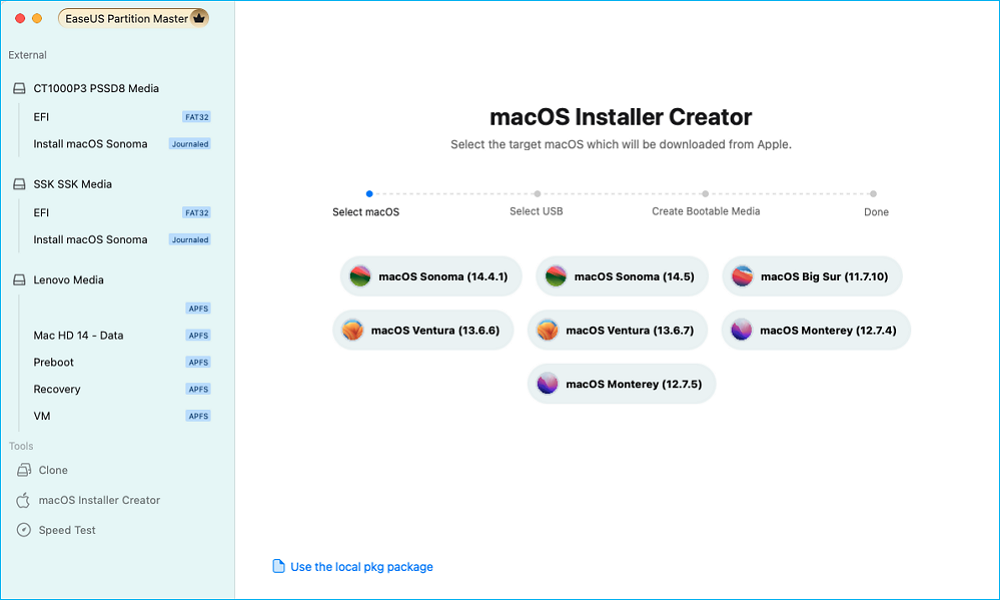
Steg 4. Välj sedan mål-USB-enheten för att skapa ett startbart medium.
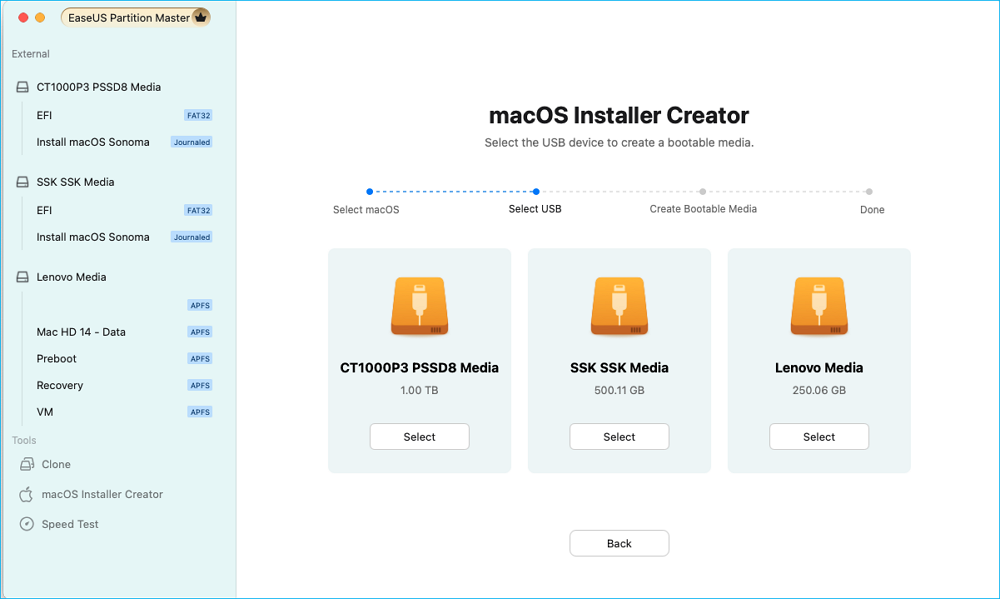
Steg 5. Slutligen, utför åtgärden och vänta tålmodigt tills macOS-installationsprogrammet har skapats.
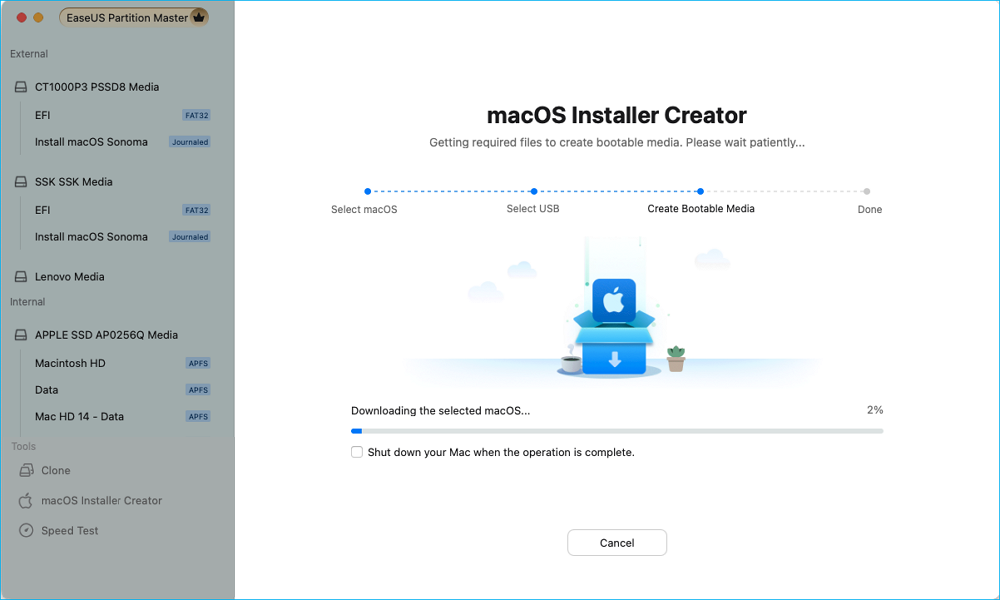
Steg 6. När den startbara installationsfilen är klar kan du starta om din Mac från USB-enheten för en ny macOS-installation.
För Apple Silicon Mac-datorer:
- Stäng av din Mac och tryck och håll ner strömknappen tills du ser fönstret för startalternativ.
- Välj den startbara installationsenheten och klicka på "Fortsätt".
För Intel Mac-datorer:
- Starta om din Mac och håll omedelbart ner "Alternativ (Alt)"-tangenten.
- Släpp tangenten när Startup Manager visas.
- Välj den startbara installationsenheten och tryck på "Retur".
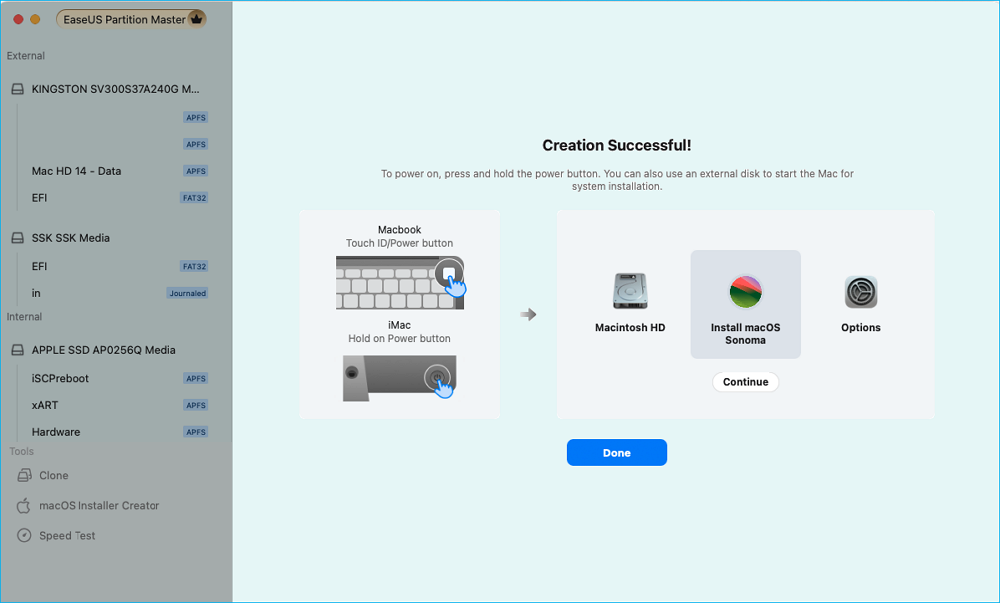
Metod 2. Skapa en startbar USB från DMG med hjälp av Terminalen
Om du föredrar Apples inbyggda metod eller vill ha full kontroll över processen kan du använda Terminal och det officiella kommandot createinstallmedia. Den här metoden fungerar perfekt för DMG-filer som innehåller en fullständig macOS-installationsapp, till exempel Installera macOS Sonoma.app.
Steg 1. Formatera ditt USB-minne :
- Anslut USB-enheten till din Mac > starta Skivverktyg > välj din USB-enhet > klicka på Radera.
- Välj Mac OS Extended (Journaled) som format > ange GUID-partitionskarta som schema.
- Namnge det > klicka på Radera för att bekräfta.
Steg 2. Använd kommandot CreateInstallMedia :
- Öppna Terminalen och skriv:
- sudo /Program/Installera\ macOS\ Sonoma.app/Innehåll/Resurser/createinstallmedia --volym /Volymer/MinUSB
- Ersätt Sonoma med din macOS-version och MyUSB med din USB-enhetsbokstav.
- Ange ditt administratörslösenord när du uppmanas. Vänta tålmodigt, eftersom processen kan ta flera minuter medan macOS kopierar och konfigurerar installationsprogrammet.
Steg 3. Starta från installations-USB :
- Sätt i USB-enheten i din Mac > starta om medan du håller ner Alternativ > välj USB-enheten för att starta installationen.
Slutliga tankar
Att skapa en startbar USB-enhet från en DMG-fil på Mac är en viktig färdighet som alla Mac-användare bör känna till. Oavsett om du föredrar enkelheten med ett klick hos EaseUS Partition Master för Mac eller kraften och flexibiliteten hos Terminal, kommer båda metoderna att hjälpa dig att förbereda en pålitlig installationsenhet.
Om du är nybörjare på macOS eller inte vill riskera att använda kommandorader är EaseUS Partition Master för Mac det snabbaste, säkraste och mest nybörjarvänliga valet. Det hanterar alla tekniska steg åt dig och fungerar sömlöst med både DMG- och ISO-filer.
Men för användare som älskar precision och kontroll är Terminal- och dd-metoderna fortfarande utmärkta alternativ. Oavsett vilken väg du väljer kommer du att få en startbar USB-enhet som kan installera om, reparera eller uppgradera macOS – när som helst, var som helst.
Hur kan vi hjälpa dig?
Relaterade artiklar
-
Hur man utökar C Drive i Windows 10 utan att formatera
![author icon]() Joël/2025/07/08
Joël/2025/07/08 -
Kan inte formatera SD-kort till FAT32? Här är varför och hur du åtgärdar det här problemet
![author icon]() Joël/2025/07/08
Joël/2025/07/08 -
Skrivskyddat USB-formatverktyg / borttagningsprogram Gratis nedladdning
![author icon]() Joël/2025/07/08
Joël/2025/07/08 -
Hur man konverterar GPT till MBR utan operativsystem
/2025/07/08
EaseUS Partition Master
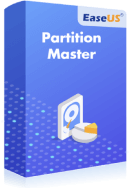
Hantera partitioner och optimera diskar effektivt